Содержание
- 1 Настройка 4G 3G антенны
- 2 Как измерить уровень сотового сигнала
- 3 Плюсы, минусы измерения уровень сотового сигнала
- 4 Измерение уровня сотового сигнала на Iphone
- 5 Как измерить уровень сигнала на Android?
- 6 Измерение уровня сигнала с помощью комплекта 3G/4G интернета
- 7 Какой сигнал SINR RSRP Yota должен быть
- 8 Способы усиления сигнала Йота
- 9 Уровень сигнала 4G модема
- 10 Возможные неисправности и способы их устранения
- 11 Измерить уровень сигнала модемного устройства: используем программы
- 12 Проверка стабильности сети на мобильных устройствах
- 13 Параметры для сетей третьего поколения
- 14 Пошаговая инструкция подключения к ноутбуку и компьютеру
- 15 Параметры для сети 4G
- 16 Проверить качество сигнала Ета на смартфоне
- 17 Как повышать уровень сигнала и сделать его качественным
,—>

Настройка 4G 3G антенны
Настраивать антенну можно как минимум двумя способами. Но от выбора способа настройки антенны кардинально зависит результат полученных скоростных характеристик.
И так, выбирая простой способ настройки, Вам нужно просто подключить антенну к USB модему и направить в сторону ближайшей базовой станции оператора которая вещает 4G или 3G. Выяснить где находится та самая базовая станция можно у тех поддержки оператора которого Вы выбрали. Вся суть настройки антенны заключается в том, чтобы в интерфейсе модема, в той самой программе которая установилась на компьютер при первом запуске увидеть максимальное количество «палочек» сигнала. Как только Вы добились этого, можно считать антенну настроенной.
Если же Ваша цель настроить свое оборудование качественно и получить высокую скорость, тогда есть второй способ. Для этого необходимо выполнить все те же действия, что и в первом способе, за исключением направления антенны. Антенну так же необходимо направлять в сторону ближайшей базовой станции, но для точной настройки использовать другую программу.
ПО Mobile Data Monitoring Aplication (MDMA):
Mobile Data Monitoring Application (MDMA)
Скачать:MDMA 1.1.0.3
Скачать плагин для MDMA:MDMA Plugin от Entropiy
Программа для измерения мощности сигнала USB модема — MDMA
Программа «Mobile Data Monitoring Application» позволяет узнать следующие вещи:
- Частоту на которой работает базовая станция
- Режим обмена данными между модемом и базовой станцией
- Уровень сигнала на входе модема
- Соотношение сигнал шум
Некоторые устройства (в основном 3G-модемы) поддерживают несколько режимов работы. Mobile Data Monitoring Application дает возможность переключаться между этими режимами. Делается это, опять же, при помощи USSD-запроса.
Интерфейс у программы довольно простой, но немного перегружен специфической информацией, которая пригодится скорее сервисному специалисту нежели обычному пользователю. Разработчики прекрасно понимали это и расположили информацию таким образом, чтобы наиболее важная отображалась в верхней части экрана, а наименее важная — в нижней.
Программа не требует установки и состоит из одного исполняемого файла, который можно запустить обычным способом или при необходимости из командной строки с дополнительными параметрами. Чтобы программа заработала с модемом, он сам в первую очередь должен быть должным образом установлен в системе с соответствующими драйверами и инициализирован.
Дальше щёлкаем правой кнопкой мышки по ярлыку и выбираем СВОЙСТВА. В поле объект нужно прописать COM порт /port: com* вместо звёздочки номер COM порта, на котором определился модем, должно, получится например, так C:mdma.exe /port:COM466
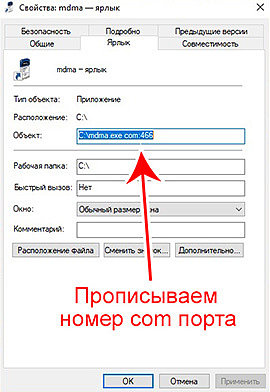
После этого можно запускать программу.
Установив дополнительно плагин Entropiy, сможем получить уровень сигнала в большом окне с возможностью голосового оповещения.
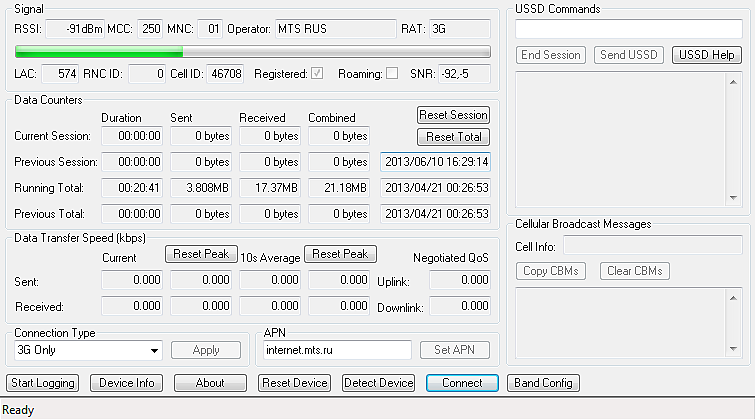
Почти все параметры подходят для сетей UMTS и LTE, т.к. для организации многопользовательского доступа в радиоканале здесь используется подобная технология W-CDMA. При первоначальной настройке крутим антенну вблизи направления на базовую станцию в пределах 10°-15° и отмечаем уровень сигнала в строке «RSSI«. Кроме этого необходимо следить за строкой «SNR«. Здесь мы видим два значения. Первое — тот же уровень сигнала, в основном он совпадает или близок к значению RSSI, второе — отношение сигнал/шум. Чем меньше эти отрицательные значения по абсолютной величине — тем лучше. Обычно оба значения коррелируют, но бывают случаи когда приходится искать положение с минимальной помехой. Кроме того необходимо помнить, что отношение сигнал шум зависит не только от условий приема, но и от загруженности сети.
При настройке параметр «Connection Type» нужно установить в «3G Only«, однако в тяжелых условиях приема возможно придется начать настройку в режиме GSM. В строке «RAT» мы можем видеть протокол 3G по которому модем подключился к базе. Добившись максимального качества соединения мы можем проверить так ли это при окончательной настройке на максимальную скорость. Для этого запускаем что либо на закачку или бесконечный пинг какого нибудь узла и смотрим на строчку «Negotiated QoS«, там мы видим приблизительную скорость Uplink и Downlink в kbps. Поворачивая антенну в небольших пределах окончательно находим наилучшее положение.
Не всегда ближайшая к вам база может отдать наибольшую скорость. Дальняя база может быть менее загруженной, поддерживать более продвинутый и скоростной протокол, трасса в направлении на нее может быть менее шумной. Поэтому если в зоне досягаемости у вас есть несколько баз, имеет смысл перепробовать их все и выбрать наилучшую по скорости и менее загруженную.
После выполнения такой точной настройки антенны Вы однозначно получите высокую и наиболее стабильную скорость 3G или 4G интернета.
Вопросы часто задаваемые перед выбором системы усиления сотовой связи.
- Как определить уровень GSM сигнала?
- Чем замерить уровень сигнала сотовой связи?
- Как замерить 3G сигнал?
Можно использовать специальные устройства -анализаторы спектра. Они позволяют точно и быстро определить все нужные параметры. Но зачем покупать анализатор спектра, если нужно всего один раз измерить сигнал?
Зачем тратить деньги на оборудование, когда оно используется всего один раз?
В этой статье мы рассмотрим вопросы связи, которые вас беспокоят.
Как измерить уровень сотового сигнала
Выхода два:
- Нанять специалиста, который приедет, измерить сигнал, поможет с подборкой репитера;
- Измерить сигнал подручными средствами — смартфонами или с помощью комплекта 3G/4G интернета.
Плюсы, минусы измерения уровень сотового сигнала
Достоинства:
- Наличие постоянного сигнала
- Свободный выбор сотового оператора
Недостатки
- Плата специалисту
- Вероятность неправильного измерения уровня сигнала
Измерение уровня сотового сигнала на Iphone
Обычно пользователям для определения уровня принимаемого сотового сигнала хватает простого индикатора из нескольких полосок, расположенного в строке состояния.
Но говорить об информативности такого инструмента не приходится. Если есть желание узнать реальную силу сигнала, то на помощь придет скрытое системное приложение iPhone Field Test.
Для определения этих необходимо в режиме набора номера ввести код*3001#12345#* и нажать кнопку вызов.
В приложении Field Test много пунктов, и они не все интуитивно понятны. Это и логично – меню предназначено не для обычных пользователей, а для инженеров сервиса.
Начните с выбора пункта LTE в «Главном меню» (Main Menu). Для измерения уровня сигнала в сетях 3G тоже необходимо выбрать раздел LTE.
Затем надо перейти в раздел Serving Cell Mass.
В нем будут находиться измерения параметров связи с той ячейкой сети, к которой вы в настоящий момент подключены. Переход в это меню приведет к появлению страницы с данными. Можно заметить, что значения параметров меняются каждые несколько секунд, обновляясь. Нам потребуется строка rsrp0. Речь идет о Reference Signal Received Power, мощности принятых пилотных сигналов от ближайшей вышки.
Но смартфон может оказаться подключенным и к вторичной, дополнительной станции. Тогда мощность сигнала будет отображена в разделе rsrp1.
Значение этого параметра должно быть отрицательным, в диапазоне от-40 до -140. Чем ближе оно к верхней границе (-40), тем сильнее сигнал приема. Близкое к -140 значение говорит о слабом сигнале. Значения от -40 до -80 говорят об уверенном приеме и отсутствии проблем со связью. Показатель ниже -120 должен вызывать тревогу. Пользователь может столкнуться с перебоями в связи и с низкой скоростью передачи данных.
|
Стандарт и частота |
Частота (Band) |
Значок сети на телефоне |
Принятые обозначения (другие названия) |
Соответствие ARFCN, UARFCN или EARFСN диапазонам |
|
GSM 900 (2G) |
900 МГц (Band 8) |
E, G, нет значка |
GSM900, EGSM900, Band 8 |
0.. 124 |
|
GSM 1800 (2G) |
1800 МГц (Band 3) |
E, G, нет значка |
512.. 885 |
|
|
UMTS 900 (3G) |
900 МГц (Band 8) |
3G, E |
UMTS900, Band 8, Band 1 (900P) |
2937.. 2712 |
|
UMTS 2100 (3G) |
2100 МГц (Band 1) |
3G, H, H+ |
Band 1, UMTS2100, WCDMA2100 |
10562.. 10838 |
|
LTE-800 (4G) |
800 МГц (Band 20) |
4G, LTE |
800MHz, Band 20 |
6150.. 6449 |
|
LTE 1800 (4G) |
1800 МГц (Band 3) |
4G, LTE |
1200.. 1949 |
|
|
LTE 2600 FDD (4G) |
2600 МГц (Band 7) |
4G, LTE |
LTE2600, Band 7 |
2750.. 3449 |
|
LTE 2600 TDD (4G) |
2600 МГц (Band 38) |
4G, LTE |
Band 38 |
37750.. 38249 |
Как измерить уровень сигнала на Android?
Приложение для Android «Network Cell Info Lite»
Network Cell Info показывает местонахождение сот на карте и измеряет силу сигнала обслуживающей соты и соседних сот. Оно поддерживает все стандарты сотовых сетей, включая LTE, HSPA+, HSPA, WCDMA, EDGE, GSM, CDMA, EVDO
Приложение для Android «Сотовые Вышки, Локатор»
Карта базовых станций сотовых операторов. По отзывам пользователей программа хорошая, определяет местоположение сотовых вышек достаточно точно. Дополнительный весомый плюс — помимо прочего показывает характеристики сигнала.
|
Название стандарта |
Частотные диапазоны |
Значок на телефоне |
Обозначения диапазонов в телефонах и программах |
Диапазон значений ARFCN, ARFCN или EARFСN |
|
GSM-900 (2G) |
900 МГц (Band 8) |
E, G, нет значка |
GSM900, EGSM900, Band 8 |
0 … 124 |
|
GSM-1800 (2G) |
1800 МГц (Band 3) |
E, G, нет значка |
GSM1800, DCS, DCS1800, Band 3, Band 4 |
512 … 885 |
|
UMTS-900 (3G) |
900 МГц (Band 8) |
3G, H, H+ |
UMTS900, Band 8, Band 1 |
2937 … 3088 |
|
UMTS-2100 (3G) |
2100 МГц (Band 1) |
3G, H, H+ |
Band 1, UMTS2100, WCDMA2100 |
10562 … 10838 |
|
LTE-800 (4G, LTE) |
800 МГц (Band 20) |
4G, LTE |
800MHz, Band 20 |
6150 … 6449 |
|
LTE-1800 (4G, LTE) |
1800 МГц (Band 3) |
4G, LTE |
LTE1800, DCS, DCS1800, Band 3, Band 4 |
1200 … 1949 |
|
LTE2600 FDD (4G, LTE) |
2600 МГц (Band 7) |
4G, LTE |
LTE2600, Band 7 |
2750 … 3449 |
|
LTE2600 TDD (4G, LTE) * |
2600 МГц (Band 38) |
4G, LTE |
LTE2600, Band 38 |
37750 … 38249 |
Дополнение:
4G потенциально работает во всех частотных диапазонах – 800, 900, 1800, 2100, 2600 МГц.
LTE Band 38 (2600 TDD) используется операторами Мегафон и МТС только в Москве. Репитеры под него существуют, но по факту, смысла в нём нет.
Yota – это виртуальный оператора Мегафон, т.е. там где есть Мегафон значит там есть и Yota .
LTE Band 7 (2600 МГц) используется только в городах.
LTE Band 3 (1800 МГц) имеет самый быстрый интернет в загородной местности.
LTE Band 20 (800 МГц) – низкая скорость, но самый большой радиус действия от базовой станции. На данной картинке в верху страницы изображено распределение частот от 450 до 2700 МГц по операторам с обозначением ARFCN . Распределение 900 и 1800 МГц указано для Московского региона, остальные диапазоны являются федеральными, т.е. одинаковыми для всех регионов.
Измерение уровня сигнала с помощью комплекта 3G/4G интернета
Если модем (E3372h) приобретен в нашей компании:
Можно открыть вкладку Антенна и с точностью до сантиметра направить антенну на БС.
Или навести мышь компьютера на уровень сигнала в правом верхнем углу и у вас появится окошко с уровнем сигнала в децибелах. При повороте антенны данные будут меняться, смотрим на параметр RSSI (для 3G) / RSRP (для 4G), чем он меньше, тем лучше. (Т. е. работает правило: -70 dBm лучше чем -90dBm).
После запуска программы визуально вы увидите уровень сигнала и надпись (3G или 4G или UMTS, HSDPA, HSPA+, DC-HSPA+ или LTE), поворачивайте антенну в разные стороны и смотрите на визуальное увеличение шкалы сигнала.
Параллельно смотрим:
Если усиливаем 3G,то поворачивая антенну, стараемся добиться, чтобы параметр El/co был наименьшим, (т.е. -3 лучше чем 10) – от этого зависит скорость интернета.
Если усиливаем 4G,то поворачивая антенну, стараемся добиться, чтобы параметр SINR был наибольшим, (т.е. 10 лучше чем -2) – от этого зависит скорость интернета.
В какой стороне уровень сигнала лучше, туда и следует направлять антенну.
Вариант просмотра параметров в правом верхнем углу (наведя курсор на уровень сигнала) при усилении 4G:
Вариант просмотра параметров в правом верхнем углу (наведя курсор на уровень сигнала) при усилении 3G:
Вкладка антенна при настройке антенны в 4G:
Вкладка антенна при настройке антенны в 3G:
Наше предложение
Оформлять заказ необходимо только у проверенных поставщиков, которые способны гарантировать высочайшее качество и надежность товара. Сотрудничество с нами позволит вам оставаться уверенным в следующих преимуществах:
- Выезд на объект в городе Екатеринбургг выполняется бесплатно, за город рассчитывается +20 рублей за км;
- Гарантия на базовое оборудование и комплектующие;
- Сервисное обслуживание;
- Грамотная обратная связь;
- Специалисты имеют необходимое образование
Наша компания предоставляет услугу услугу выезда на замер уровня сигнала на Ваш объект. Наш специалист измеряет уровни сигналов нужных диапазонов и операторов.
Компания Мелдана
Компания «Мелдана» является одной из лучших компаний по усилению сотовой связи. Таким образом, заказывая у нас услуги, вы заключаете сделку с мастерами своего дела и надежными специалистами рынка сотового сигнала.
Наши клиенты:
- Tinkoff bank
- СDEK
- IKEA
- Газпром
- Pepsico
- РУСАГРО
- TELE 2
- Сбербанк
- И др.
Заключение
Перед тем как выбрать провайдера услуг мобильного интернета, целесообразно будет изучить карту покрытия в своем регионе и городе проживания. От качества покрытия будет зависеть уровень сигнала с базовых станций оператора, а значит, и скорость доступа в интернет.
У оператора Yota уровень сигнала также можно проверить по карте, но бывают случаи, когда после приобретения модема, мобильного роутера или SIM-карты Йота у пользователя возникают проблемы со скоростью, зависящие от уровня связи.
Какой сигнал SINR RSRP Yota должен быть
Ниже рассмотрим параметры для интернета Йота 4G (LTE). Качество сигнала (параметр SINR/RSRP) составляет 12 дБ. Это среднее значение мощности. Если сказать простыми словами, то речь идет об абсолютном уровне сигнала передатчика с базовой станции. Сигнал SINR RSRP принято измерять в дБм. Если значение этого параметра составляется -120 дБм и менее, то сигнал LTE не будет стабильным и мощным. Показатель SINR обозначает соотношение сигналов и шумов в канале приема. Если его значение составит ноль дБ, то уровень сигнала равняется уровню шумов. А если значение положительное, то сигнал выше, чем шумы. Если же показатель отрицательный, значит, сигнал ниже, чем шум. В подобной ситуации прибор все равно будет принимать сигналы, но качество приема будет низким. Следует понимать, что в условиях города, где большое число разнообразных помех, параметр SINR гораздо важнее, чем RSRP.
Для нормального и даже идеального приема значения должны быть следующими:
- Если SINR составляет более двадцати, это идеальный вариант. Но добиться такого уровня нереально.
- От нуля до 12 – удовлетворительный уровень.
- Менее нуля – соединение совсем плохое, пользоваться интернетом невозможно.
- RSRP -75 и меньше — превосходная слышимость, достичь такого параметра также невозможно.
- RSRP от -90 до -95 — средний показатель.
- RSRP от -95 и более – низкое качество.
Читайте также: Sml 282 hd base прошивка альтернативная
Способы усиления сигнала Йота
Улучшить качество сигнала можно несколькими способами. Если одни из них не требуют никаких вложений, то на другие же придется потратить некоторую сумму. Перечислим все доступные методы, начиная от самого простого к сложному:
- смена usb порта;
- удлинитель usb;
- самодельные антенны;
- оборудование для усиления сигнала.
Рассмотрим каждый из них подробнее.
Смена usb порта
Этот способ актуален для пользователей, использующих в качестве подключения передние порты usb компьютера. Они несомненно удобнее в плане подключения, но способны терять силу сигнала ввиду подключения к материнской плате тонкими проводами. В некоторых случаях переключение на задние порты usb позволяет незначительно улучшить показатели уровня сигнала.
Удлинитель usb
Для этого способа понадобится usb кабель длиной не менее 5 метров. Причем желательно чтобы он был с медными контактами и ферритовыми кольцами. Один конец подключается в модем, второй в задний порт usb. Далее необходимо зайти на сайт status.yota.ru, после чего потребуется перемещать модем по комнате для определения наилучшего местонахождения. Необходимо расположить его там, где вышеуказанные показатели SINR и RSPP будут завышены.
Уровень сигнала 4G модема
Почти на каждом модемном устройстве с поддержкой технологий 3G/4G возможно узнать, какой уровень сигнала поддерживает прибор. Для этого нужно зайти в настройки, открыть «Уровень сигнала». Данный показатель может быть обозначен как RSSI. Для проверки уровня сигнала 4G прибор должен быть подключен к ПК или ноутбуку.
Затем проверка выполняется следующим образом:
- Запускаем программу для работы модемного устройства. Вы с легкостью найдете ее ярлык, поэтому трудностей возникнуть не должно.
- Заходим в меню с параметрами конфигурации.
- Находим раздел, где содержится информации о модемном устройстве.
- Проверяем пункт «Уровень сигнала».
Будьте внимательны: многие операторы сотовой связи разрабатывают собственное ПО для модемных устройств, благодаря чему гораздо проще находить и настраивать необходимые параметры. Например, в программе, которую предлагает оператор Мегафон, имеется специальная вкладка в пункте «Справка». Называется она «Диагностика». Чтобы уточнить цифровые показатели, вам нужно всего лишь открыть пункт с отображением состояния сети. Здесь же будет отображаться RSRQ. Какой должен быть сигнал 4G, рассмотрим далее.
Возможные неисправности и способы их устранения
Неисправности могут быть разные, но симптом один, какая бы ни фиксировалась неполадка, пользователь не сможет получить доступ к интернету. На примере можно рассмотреть несколько причин, по которым возникают неполадки:
Возможные проблемы, заводской брак устройства, физические повреждения в процессе использования.
Чтобы избежать серьезных поломок, лучше воспользоваться услугами ремонтной мастерской.
Не ловит сеть или modem подключен, но без доступа интернет-сети. Для начала нужно проверить, есть ли поддержка покрытия сети интернет Yota. Узнать об этом можно, посмотрев карту покрытия сети. Но лучше все сделать заранее, так как при отсутствии подключения интернета получить такую информацию будет проблематично. Если сеть есть, а интернета нет, тогда нужно проверить сетевые настройки через меню управления модемом.
Важно! Если настройки прописаны правильно, но доступ к интернету отсутствует, нужно обратиться за помощью к профессионалам.
Часто встречаемая проблема – это отсутствие подключения:
- Решение данной проблемы может скрываться в переустановки драйверов модема.
- Нужно зайти в центр управления системой и общим доступом.
- Далее надо кликнуть по пункту изменения параметров адаптера.
- Затем следует нажать на подключение по локальной сети.
- Система потребует выбрать свойства сети, чтобы их настроить. Потом нужно открыть раздел «Драйвер» и нажать на клавишу «Удалить драйвер».
- Далее персональный компьютер или ноутбук придется перезагрузить.
- После завершения действия нужно установить драйвер.
Измерить уровень сигнала модемного устройства: используем программы
Наиболее простой и доступный вариант – использование программы Mobile Data Monitoring Application. Но чтобы работа данного приложения была максимально качественной и точной, следует закрыть ПО, с помощью которого управляется модем. Указанное приложение оптимально подойдет и для настройки антенны 4 джи модема Хуавэй. Когда откроется базовое меню, в нем нужно найти графу, которая называется RSSI. Это и есть те сведения, которые указывают на уровень сигнала. Судя по этому показателю, пользователь сможет сделать вывод, уверенный он или нет. Эта программа непрерывно модернизируется разработчиками. Поэтому современные пользователи, используя утилиту, смогут:
Читайте также: Промокод Wink в подарок: инструкция по использованию
- Проанализировать соотношение сигнал/шум.
- Исследовать уровень на модемном устройстве.
- Изучить режимы обмена данными между гаджетом и базовой станцией.
- Определить частоту, на которой работает БС оператора.
Проверка стабильности сети на мобильных устройствах
Современные мобильные телефоны и планшетные компьютеры в настоящее время можно применять для того, чтобы определить уровень сигнала сети. Гораздо проще для этих целей использовать устройства на ОС Android.
Рассмотрим порядок действий пошагово:
- Сперва нам нужно попасть в Play Market.
- Используем поиск и выбираем подходящее приложение.
- Находим Network Signal Information (программу рекомендуют эксперты).
- Скачиваем приложение на мобильный телефон.
- Открываем программу.
- Теперь следует выбрать меню «Мобильный».
- В строчке, которая называется «Уровень сигнала» можно посмотреть текущее состояние нашей сети.
Используя данные, которые демонстрирует приложение, можно определить, сильный ли сигнал.
Параметры для сетей третьего поколения
Уровень качества сигнала вы сможете определить, учитывая следующие параметры:
- Uarfcn. Данный параметр может отображаться, как RX. Таким образом, обозначают канал, посредством которого находится конкретная частота.
- EcIo. Демонстрирует соотношение сигнал/шум. Чем выше будет это значение, тем лучше для пользователя. В случае когда сеть свободная, на ней наблюдаются минимальные нагрузки и их легко измерить – параметр будет ближе к нулю. Пропускная способность сети будет сокращаться, когда пользователей становится большее количество. CINR – это тот же самый показатель, но только для сетей четвертого поколения.
- RSCP – узнать данный параметр вы сможете в любой современной программе. Этот показатель демонстрирует мощность, которую получает гаджет, когда подключается к базовой станции. Обратите внимание: чем выше значение, тем хуже. Нормой будет считаться значение от семидесяти и ниже.
Пошаговая инструкция подключения к ноутбуку и компьютеру
В чем отличия между сетями 3G и 4G: особенности, преимущества и недостатки
Подключения всех моделей почти одинаково, но отличия все же есть.
Оба модема подключаются к персональному компьютеру посредством USB-разъема. Для модема с функцией wifi нужно будет дополнительно установить беспроводную сеть.
Изначально нужно подключиться к устройству. Далее к аппарату подсоединить modem.
Следующий шаг – это поиск свободного USB-порта.
Модем «Ета» 4G надо вставить в порт USB на настраиваемом устройстве.
Затем требуется установка драйвера. Запуск инсталляции происходит автоматически, как только modem вставляется в устройство.
Подключить modem «Йота» к ноутбуку.
В случае подключения модема к устройству, в котором отсутствует wifi, дополнительных настроек не потребуется. После автоматической инсталляции ПО появится активная сеть Yota. После этого можно свободно пользоваться интернетом.
В модеме с поддержкой беспроводной связи нужно будет дополнительно установить настройки. Далее потребуется прописать названия и настроить безопасность в виде пароля к доступу подключения.
Параметры для сети 4G
Ниже рассматриваемые параметры будут означать характеристики сигнала сетей четвертого поколения:
Читайте также: Техническая служба поддержки: интернет-центр, Gemtek LTE и сервисный центр Yota
- CINR. Данная аббревиатура указывает на соотношение сигнал/шум. Чем выше показатель, тем выше качество. Если CINR близок к отметке 0, это означает, что скорость соединения низкая. Что свидетельствует об отсутствующем сигнале и наличии большого количества шумов. Отсюда и возрастающая вероятность, что соединение будет потеряно. Проверить этот параметр можно различными способами.
- RSSI. Параметр указывает на мощность сигнала. Если после проверки вы увидите значение −120 dBM или менее, стабильности в соединении не будет. Какой RSSI должен быть для 4G? Данный показатель является своего рода индикатором силы принимаемого сигнала. В идеале значение должно быть от -58 до -81 дБм.
- Band – так обозначается частота, на которой работает базовая станция с поддержкой стандарта сети четвертого поколения. Существует 3 базовых частоты.
- О дополнительных приложениях для Андроид.
Проверить качество сигнала Ета на смартфоне
Многие пользователи даже не представляют, как посмотреть уровень сигнала yota. Этот параметр необходимо время от времени проверять, чтобы не допустить проседания. Проще всего узнать скорость передачи данных через индикатор на главном экране – максимальное количество черточек говорит о хорошем интернет-соединении. Если же вы используете мобильные данные, то качество передачи данных отображается буквами:
- G – плохое качество связи, она не пригодна к использованию.
- Е – скорость, в два раза быстрее G.
- H/3G – высокое качество связи.
- H+ – высокоскоростное соединение.
- LTE – максимально возможная скорость передачи данных.
Если вам необходимо получить точную скорость соединения, можете зайти на специальные сайты. Существует множество сервисов, позволяющих узнать, как быстро происходит передача данных. Сам оператор предлагает собственный ресурс, которым может воспользоваться каждый абонент. Данный метод проверки идеально подходит не только для смартфонов, но и модемов, планшетов и роутеров.
Как повышать уровень сигнала и сделать его качественным
Улучшить сигнал можно разными способами, мы рассмотрим эффективные:
- Попробуйте разместить модемное устройство поближе к окну.
- Используйте специальные экранированные USB-удлинители хорошего качества, если в них возникает необходимость.
- Слишком длинные удлинители не стоит применять, так как сигнал будет теряться.
- Можно подключить модемное устройство, используя специальный USB-концентратор.
- Старайтесь устанавливать модемы подальше от источников, создающих помехи.
В отдельных случаях, чтобы добиться качественного сигнала, нужно заменить устаревшую модель модема.
Используемые источники:
- https://vataga.com.ua/blog/stati/mobile-data-monitoring-aplication-mdma/
- https://meldana.com/services/sotovaya-svyaz-i-internet/kak-izmerit-uroven-signala-gsm-3g-lte-i-vybrat-sotovogo-operatora/
- https://xn—-8sbbf4aumi.xn--p1ai/drugoe/kachestvo-signala-sinr-rsrp.html

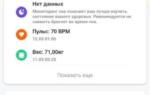 Ошибка подключения. Выполните сброс браслета и повторите попытку – как исправить
Ошибка подключения. Выполните сброс браслета и повторите попытку – как исправить Зарядная прищепка для смарт-браслета Xiaomi Mi Band 4. То, что должны были сделать Xiaomi
Зарядная прищепка для смарт-браслета Xiaomi Mi Band 4. То, что должны были сделать Xiaomi
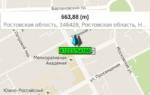 Как измерить уровень сигнала и частоту сотовой связи при помощи смартфона
Как измерить уровень сигнала и частоту сотовой связи при помощи смартфона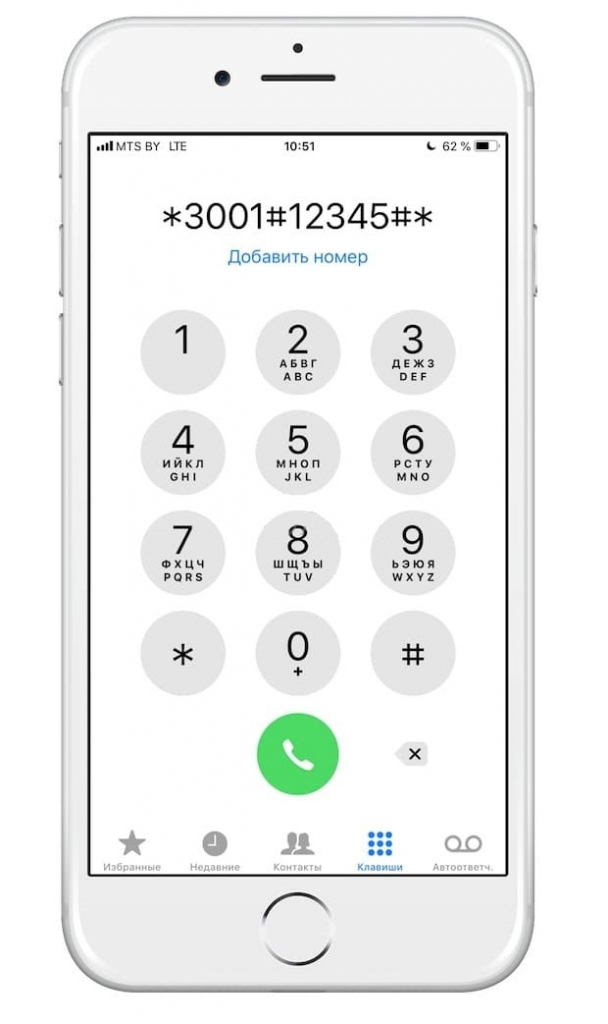
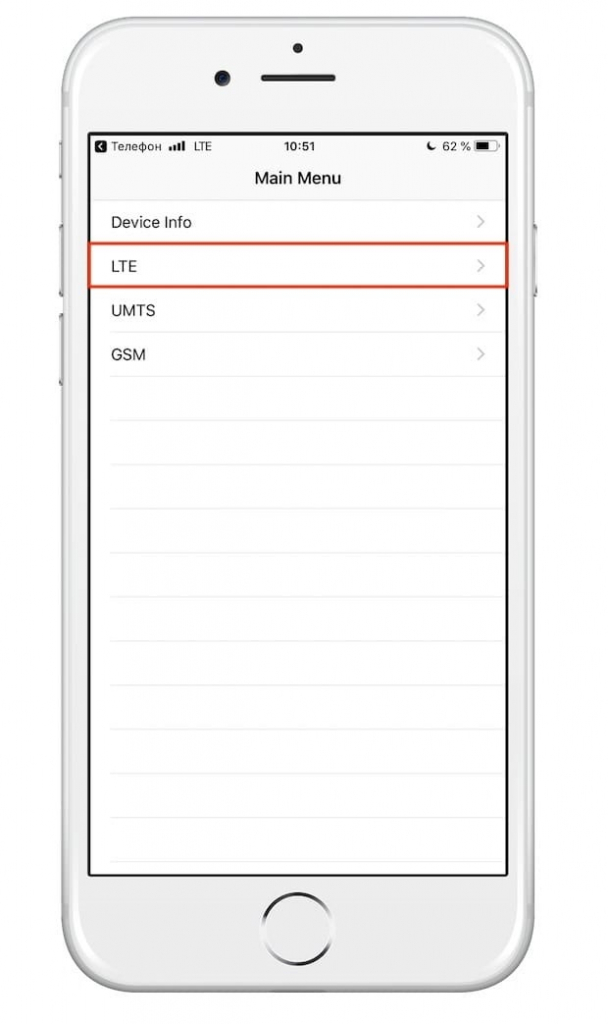
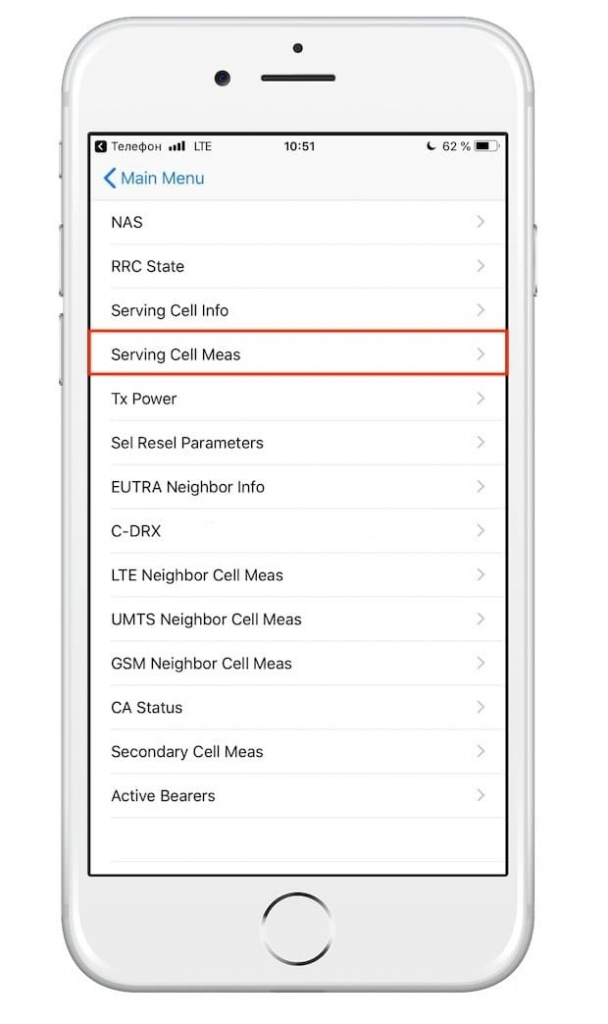
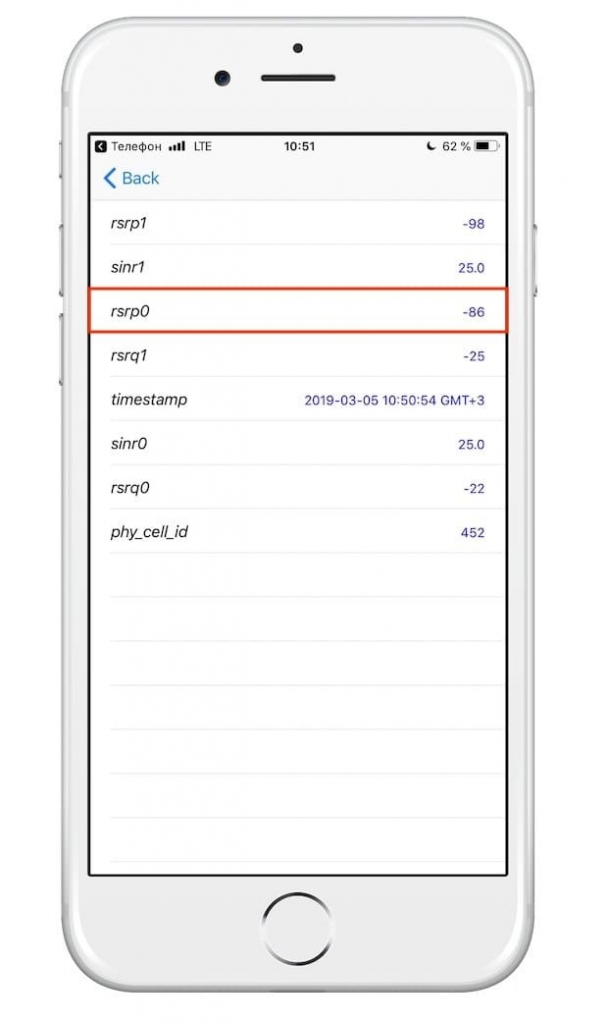
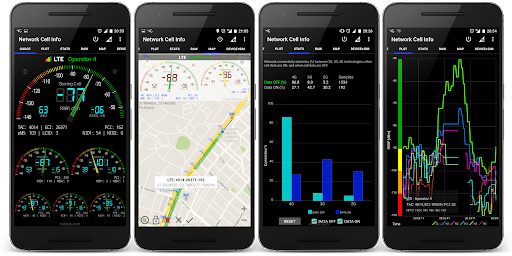
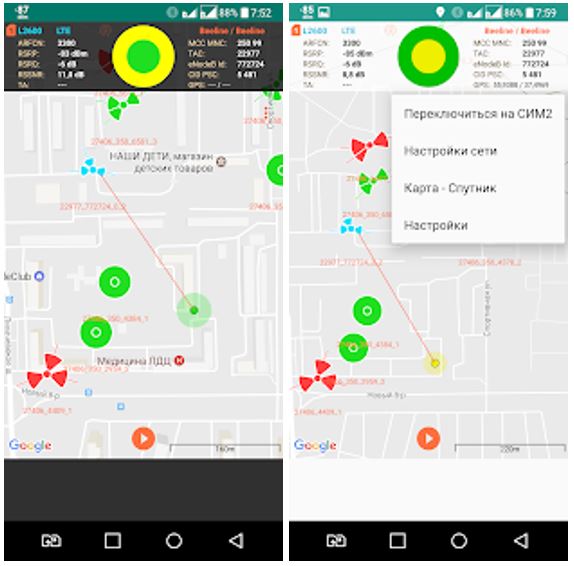
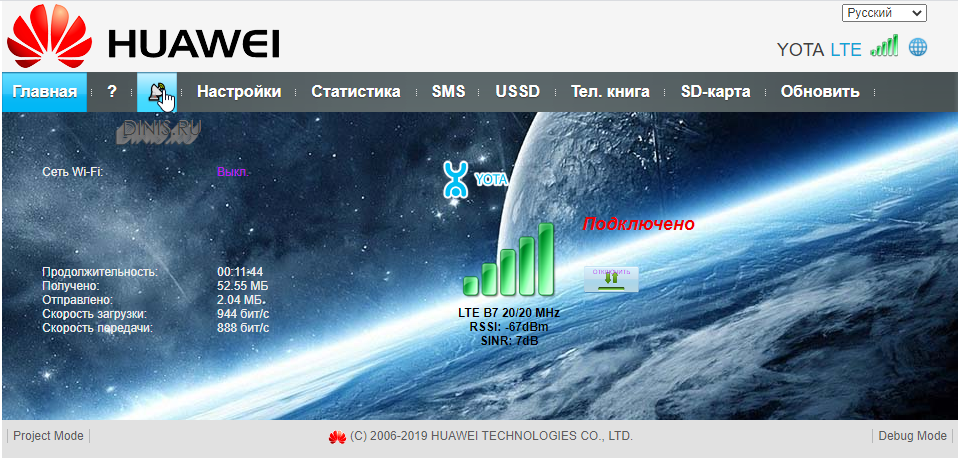


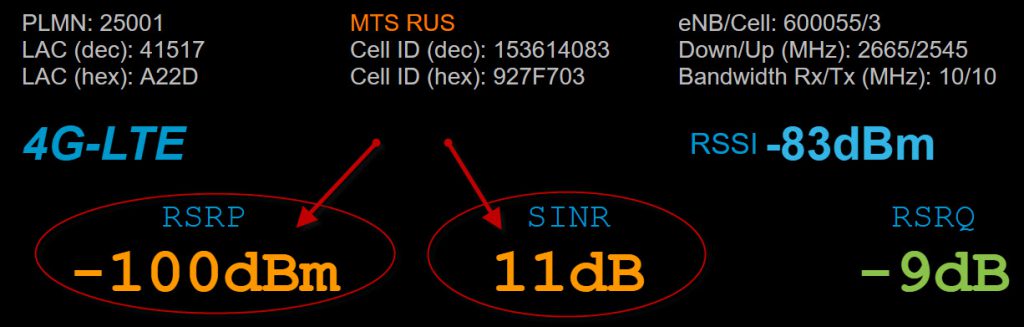
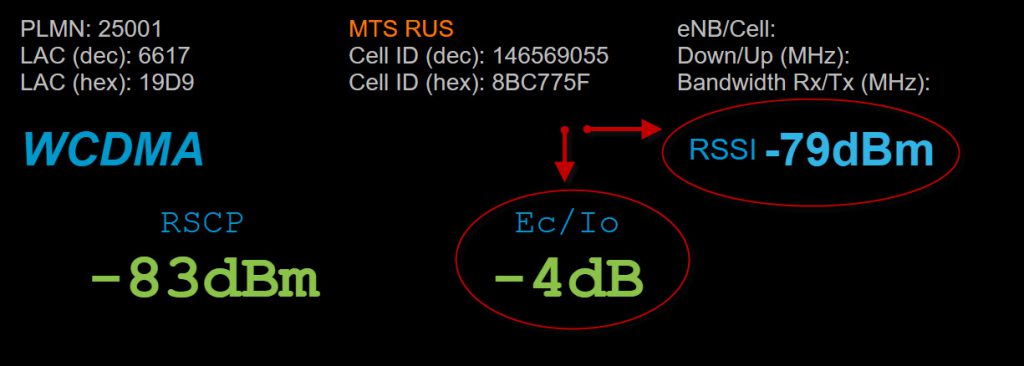
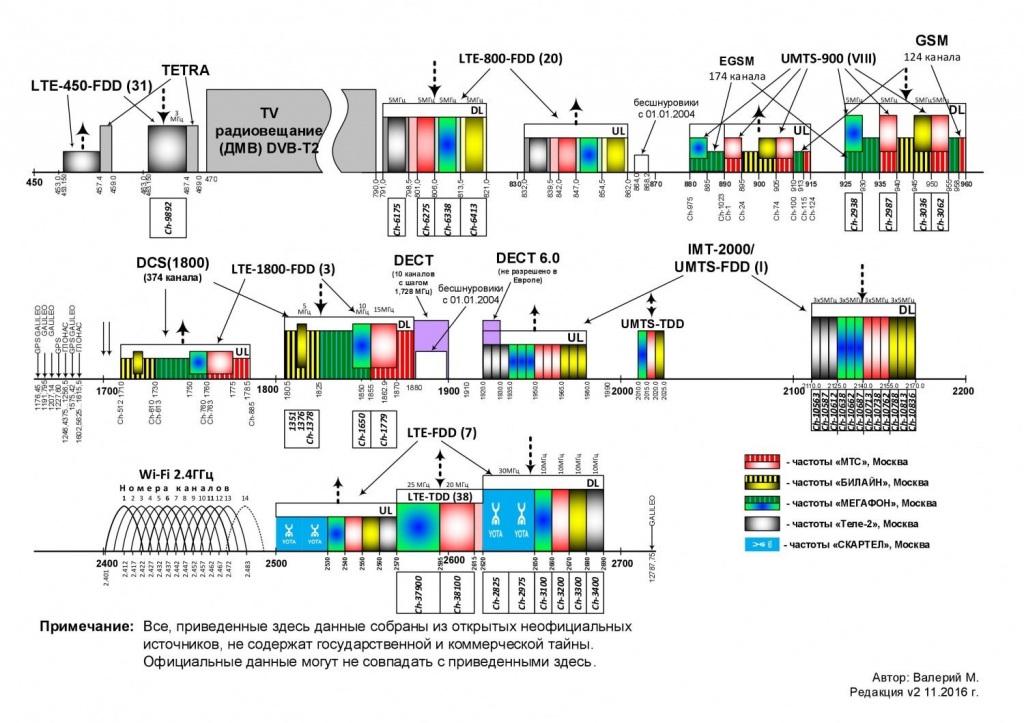
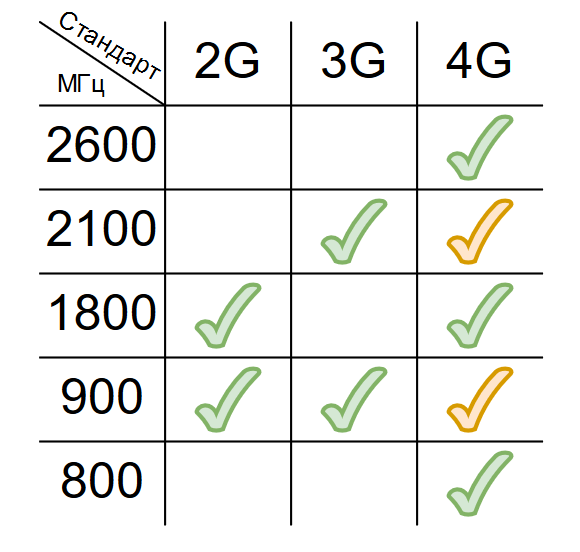
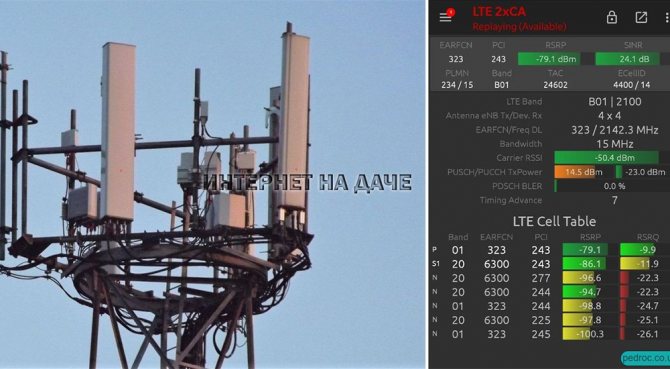



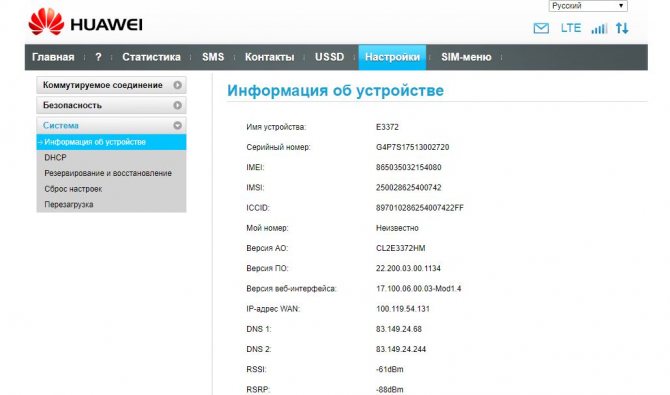
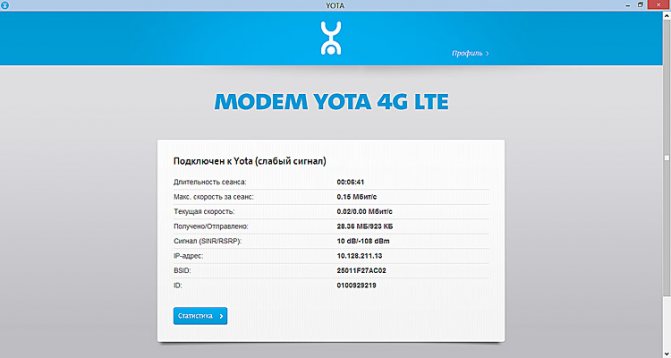

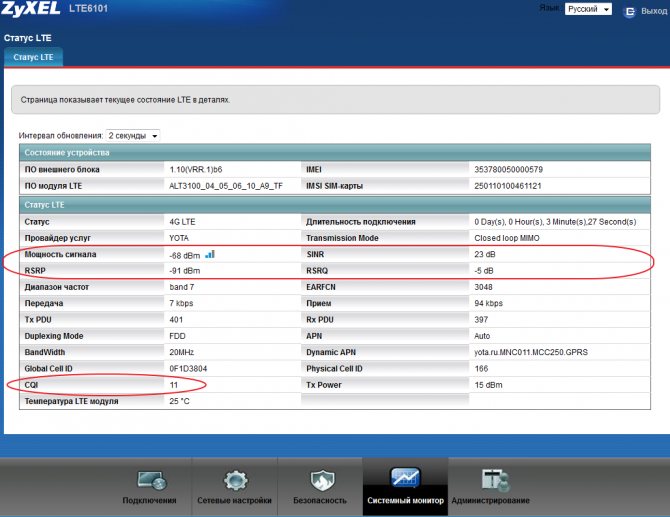
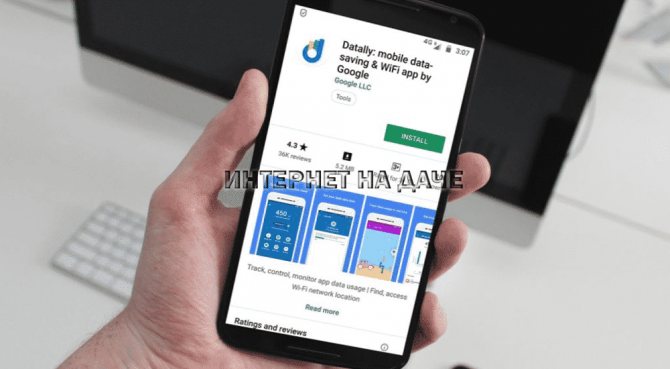

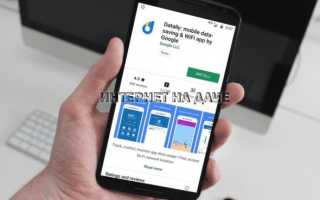
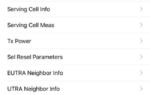 Как исправить неработающие сотовые данные Apple iPhone XS Max [Руководство по устранению неполадок]
Как исправить неработающие сотовые данные Apple iPhone XS Max [Руководство по устранению неполадок] Измерение уровня сигнала и определения частоты с помощью IPhone и Android
Измерение уровня сигнала и определения частоты с помощью IPhone и Android Xiaomi Mi Band 2: инструкция на русском языке. Настройка умного будильника, управления музыкой и т.д.
Xiaomi Mi Band 2: инструкция на русском языке. Настройка умного будильника, управления музыкой и т.д. Как подключить Mi Band 5 к телефону: разбор подробно от скачивания приложения до синхронизации с устройством
Как подключить Mi Band 5 к телефону: разбор подробно от скачивания приложения до синхронизации с устройством